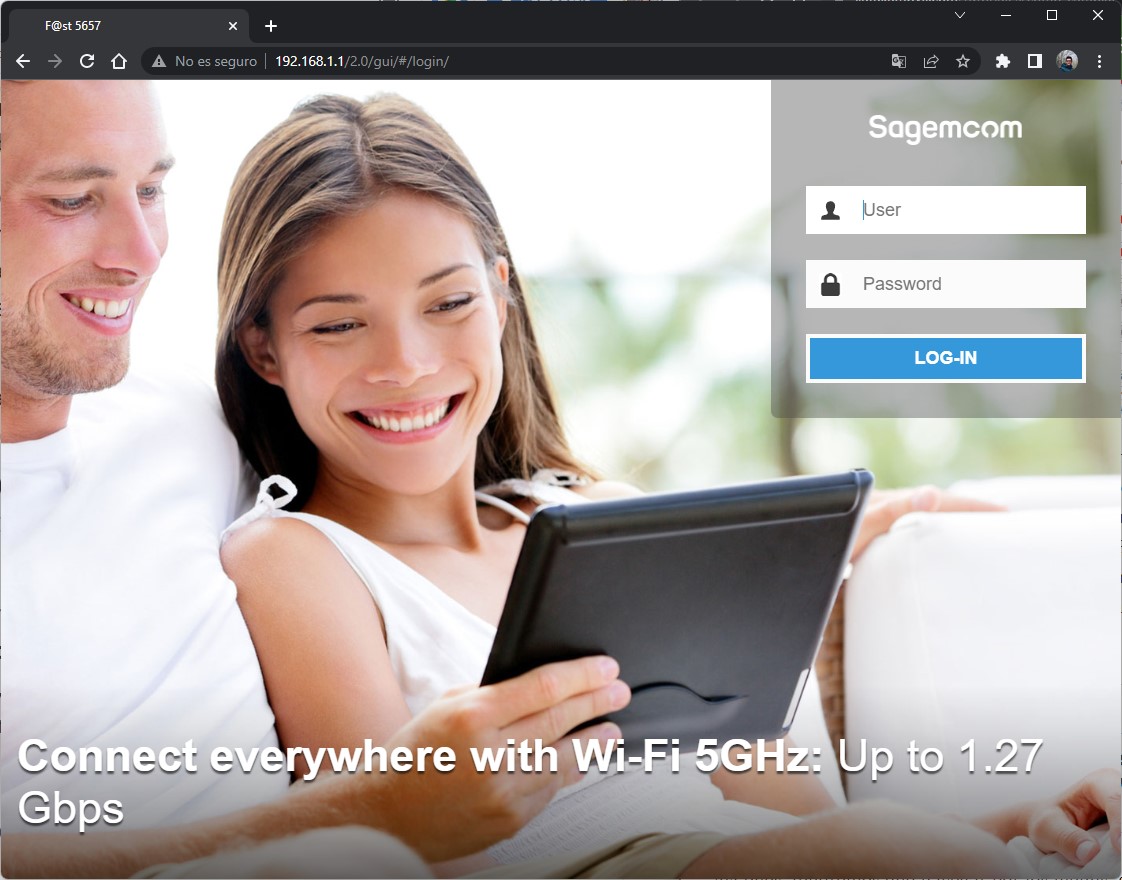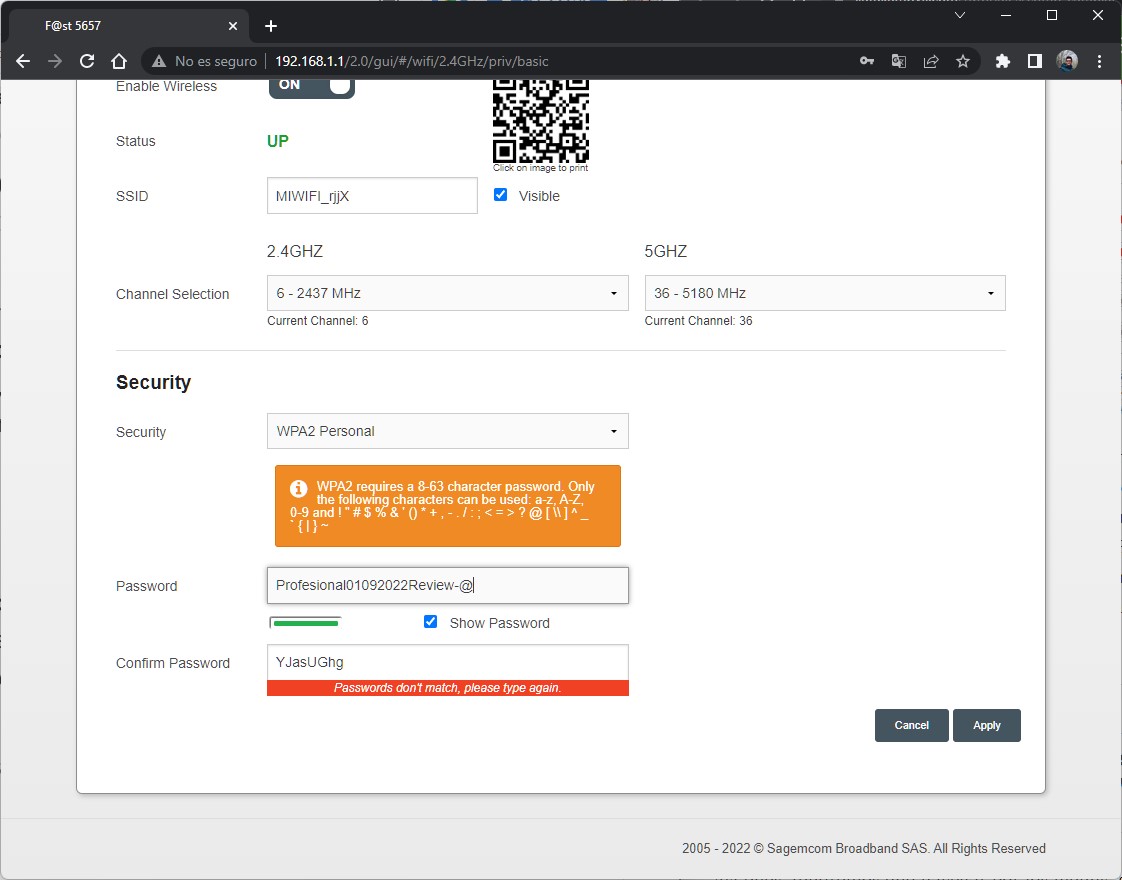Saber cómo cambiar la contraseña wifi en tu router es vital si deseas mantener un alto grado de seguridad en tus dispositivos. Asimismo, es de especial importancia para salvaguardar la privacidad de los usuarios conectados a la red. Ahora bien, ¿cómo puedes hacerlo fácilmente?
En esta guía te explicamos cuáles son los principales métodos para modificar la clave del wifi. Si buscabas cómo cambiar la contraseña wifi en tu router, has llegado al lugar indicado. Descubre todas las formas de hacerlo y, además, conoce algunos consejos para crear una clave wifi fuertes y seguras. ¡Comenzamos!
Índice de contenidos
Cómo cambiar la contraseña wifi paso a paso
¿Cómo cambiar la contraseña wifi? Aquí tienes dos formas de hacerlo dependiendo de las características de tu router.
Con el navegador
Cada enrutador cuenta con una página de administración interna que es accesible desde el navegador web. En vista de esto, puedes llevar a cabo las siguientes indicaciones desde el móvil o el ordenador de manera indiferente.
El primer paso es acceder a la configuración del dispositivo. Por lo general, el router está disponible en las siguientes direcciones IP:
- 192.168.0.1
- 192.168.1.1
Basta con abrir el explorador e introducir: http://192.168.1.1 (o la dirección IP correspondiente). Para conocer la dirección IP adecuada según tu dispositivo, lo normal es mirar en la parte posterior del router. Habitualmente, allí es donde el fabricante indica la información para acceder a la administración Una vez dentro, es necesario introducir el usuario y la contraseña del administrador.
Os aconsejamos arrancar el «Símbolo de sistema» desde: inicio -> ejecutar -> cmd.exe y luego poner el comando ipconfig para saber vuestra puerta de enlace (que normalmente es el router).
Los datos de acceso están escritos en el mismo lugar que la dirección IP predeterminada del router. Las combinaciones más habituales son admin / admin, admin / 1234, 1234 / 1234 o alguna similar.
Tras lograr entrar, visita la sección Wifi. La interfaz del panel de ajustes de cada router es diferente, así que puede que debas localizar una sección con otro nombre. Pero, tu prioridad debe ser localizar el apartado de seguridad de las redes inalámbricas. Desde allí, cambia la contraseña establecida.
Cuando hayas terminado, presiona en Apply para guardar los cambios. Recuerda que todos tus dispositivos se desconectarán de la red wifi hasta que introduzcas la nueva clave.
Con la aplicación de tu compañía
Una alternativa al proceso anteriormente descrito es aprovechar la herramienta oficial de tu compañía de Internet o del fabricante del router para modificar la clave del wifi. Evidentemente, no en todos los casos las operadoras proporcionan una aplicación con este fin. Pero, si es así, seguro que te resulta muy cómodo aprovecharla para cambiar la clave wifi.
Adicionalmente, recuerda que, si has instalado un sistema de red mallada en casa, lo más conveniente es apagar el wifi del router de tu proveedor de Internet y cambiar la contraseña con la aplicación proporcionada por el fabricante de tus dispositivos Mesh.
Consejos para cambiar la contraseña wifi y mejorar la seguridad
El objetivo de esta guía no es únicamente mostrarte cómo cambiar la contraseña wifi. En realidad, nuestra intención es ayudarte a reforzar la seguridad de tu conexión y, de este modo, evitar la entrada de personas no autorizadas en la red. Ten en cuenta que, si alguien logra conectarse a tu wifi, tendrá acceso a todos tus dispositivos y recursos compartidos. Para que te hagas una idea de la gravedad, con una impresora de red, el intruso sería capaz de imprimir documentos y administrar la cola de impresión. ¡Seguro que no quieres que eso pase!
Generar una contraseña segura y robusta es fundamental. Así puedes lograr tener una clave más fuerte:
- Evita datos personales. No introduzcas información como tu fecha de nacimiento o el lugar donde vives en tu clave wifi. Siendo así, descubrir la información de acceso será muy sencillo para un presunto atacante.
- Descarta cualquier palabra que tengas cerca. Quizá creas que poner como contraseña el nombre de la tienda que tienes enfrente de casa es una buena idea. Pero lo cierto es que es una mala idea. No te lo aconsejamos en absoluto.
- Utiliza contraseñas únicas. Imagina que compartes tu cuenta de Netflix con algunos conocidos. Si la clave de acceso es la misma que empleas en otros servicios o en tu wifi, estos tendrían acceso a más plataformas en las que estés dado de alta o a la red de tu casa.
- Introduce conceptos que solo tú conoces. ¿Tienes algún dato que únicamente conoces tú? Puede que sea algún concepto relacionado con tus estudios, algún recuerdo de la infancia o cosas por el estilo. Es buena idea introducirlo en tu clave, pues te ayudará a recordarla sin que nadie la adivine.
- Mezcla información personal con combinaciones de números y letras. Algunas sugerencias: cambia la letra A por un 4 o la O por un 0 (cero), introduce combinaciones numéricas basándote en algún criterio personal o aprovecha la distinción entre mayúsculas y minúsculas.
- Evita escribir la clave de tu wifi en cualquier sitio. Así impedirás que otros la vean si visitan tu casa. Ah, y si has diseñado un QR para una conexión rápida a tu red, trata de no situarlo en un lugar visible, especialmente desde el exterior.
Estas son tan solo algunas recomendaciones que deberías tener en cuenta. Para conocerlas todas, te recomendamos leer el artículo Cómo crear una contraseña segura, publicado con anterioridad en este sitio.
Adicionalmente, otro consejo que debemos darte es que no facilites el acceso a la red a cualquier persona. Piensa que, una vez lo hayas hecho, las credenciales quedarán memorizadas en el dispositivo de ese usuario, siendo capaz de controlar tu red a distancia en cualquier momento. Si recibes visitas con frecuencia y deseas proporcionarles conectividad, revisa si tu router ofrece la posibilidad de habilitar una red para invitados.
Tus datos personales en juego: saber cómo cambiar la contraseña wifi es vital
Es normal que te preocupes por tu privacidad. Quizá utilices una VPN, un bloqueador de rastreadores y herramientas responsables en este sentido, como ProtonMail. No obstante, nada de esto servirá si tu red wifi tiene las puertas abiertas a los intrusos. Estos podrán conocer cuáles son tus archivos, a qué servicios te conectas y qué actividad llevas a cabo con tu equipo. ¡Esperamos que esta guía te haya ayudado a mejorar la seguridad de tu red!
Te recomendamos la lectura de nuestra guía sobre los mejores routers
Y tú, ¿qué medidas tomas para mejorar la seguridad de tus equipos? ¿Ya sabías de antemano cómo cambiar la contraseña wifi en tu router? Déjanos tu opinión en los comentarios. ¡La comunidad de Profesional Review te espera!